당신이 YouTube 라이브 스트리밍에 개인적인 터치를 더하고 싶나요? 개인적으로 디자인된 웹캠 프레임은 당신의 브랜드를 강화할 뿐만 아니라 시각적으로 대중을 매료시킬 수 있습니다. 본 안내서에서는 Adobe Photoshop을 사용하여 당신의 비디오를 강조하고 더 많은 전문성을 제공하는 매력적인 웹캠 프레임을 만드는 방법을 단계별로 안내해 드리겠습니다.
주요 인사이트
- 적절한 치수로 새 문서를 작성하는 방법을 배웁니다.
- 프레임의 스케치를 만들고 이를 Photoshop에서 구현하는 방법을 배웁니다.
- 프레임을 매력적으로 꾸미기 위해 색상을 선택하고 적용하는 방법을 배웁니다.
- 마지막으로 OBS Studio에 프레임을 추가합니다.
단계별 안내
새 문서 생성
먼저 Photoshop에서 새 문서를 만들어야 합니다. 왼쪽 상단의 "파일"을 클릭한 후 "새로 만들기"를 선택합니다. 폭을 1920 픽셀로, 높이를 1080 픽셀로 설정하고 해상도는 72 dpi로 유지하면 됩니다. 이러한 설정은 디지털 응용 프로그램에 이상적입니다. 입력을 모두 완료한 후 "생성"을 클릭합니다.
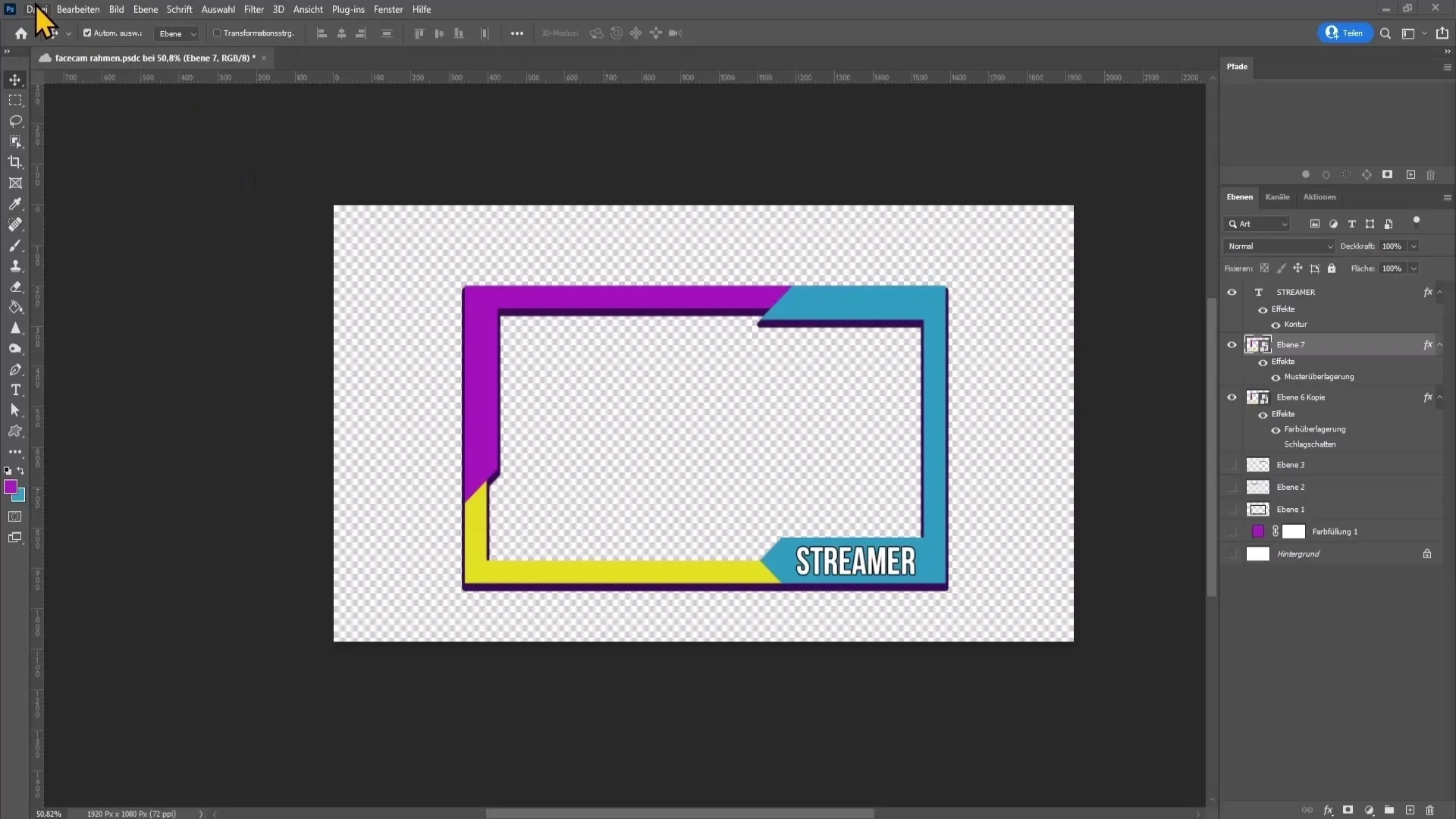
빈 레이어 생성
이제 디자인을 시작하기 위해 빈 레이어를 만들어야 합니다. 배경 레이어를 선택한 후 "Delete" 키를 눌러 삭제합니다. "D" 키를 누르면 검은색 전경색이 설정되며 "View"에서 가이드를 보기 쉽게하기 위해 레이어를 표시한 후 "Show"를 클릭하고 "Grid"를 선택하세요.
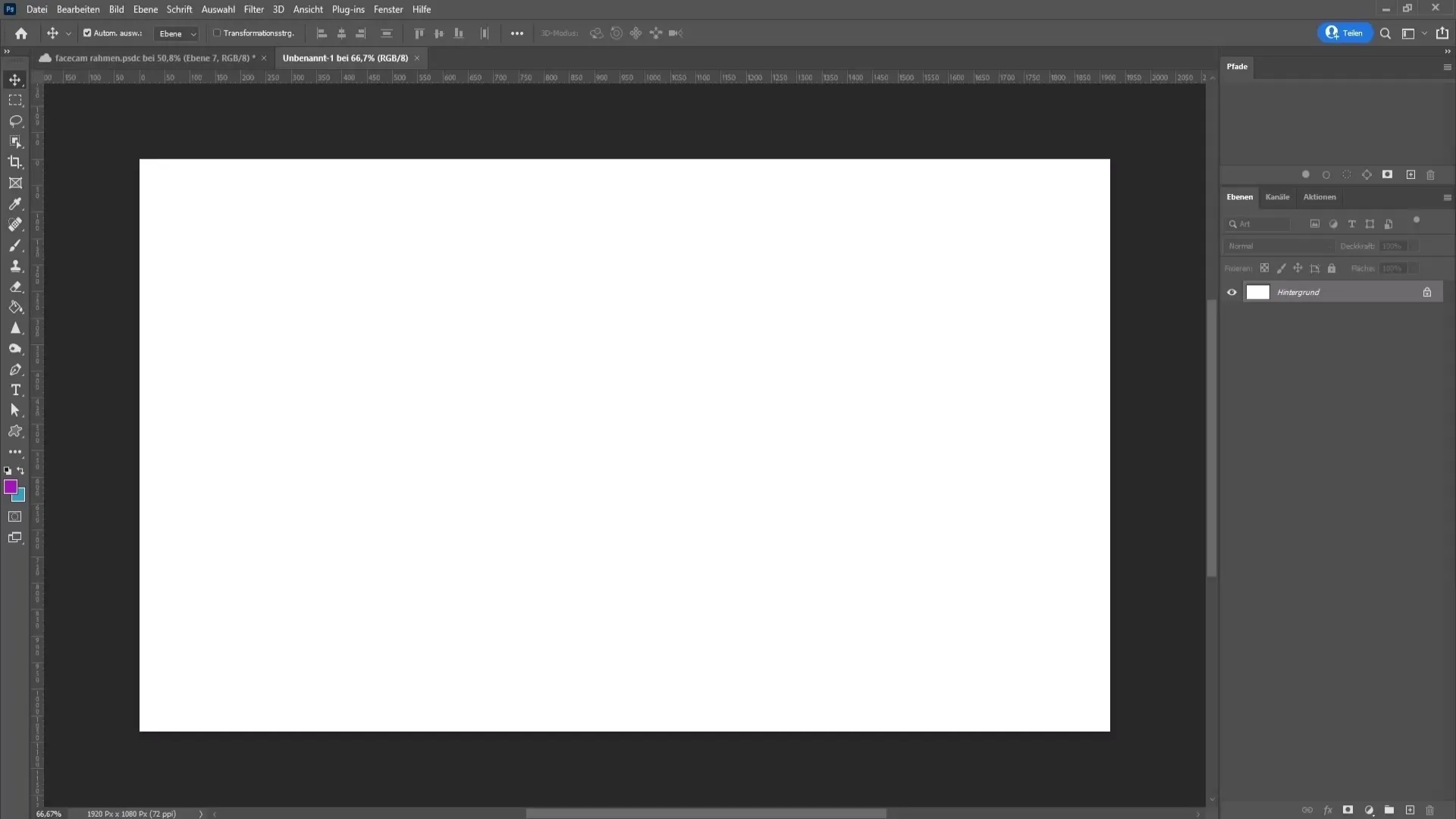
가이드 설정 조정
계속하기 전에 가이드 설정을 조정해야 합니다. "편집"을 클릭한 후 "환경 설정"을 선택합니다. 그런 다음 "가이드, 격자 및 슬라이스"를 선택합니다. 가이드 줄이 모두 1cm이고 분할도 1로 설정되어 있는지 확인하세요. 격자를 잘 눈에 띄게 하기 위해 옅은 빨간색과 같은 잘 보이는 색상을 선택하세요.
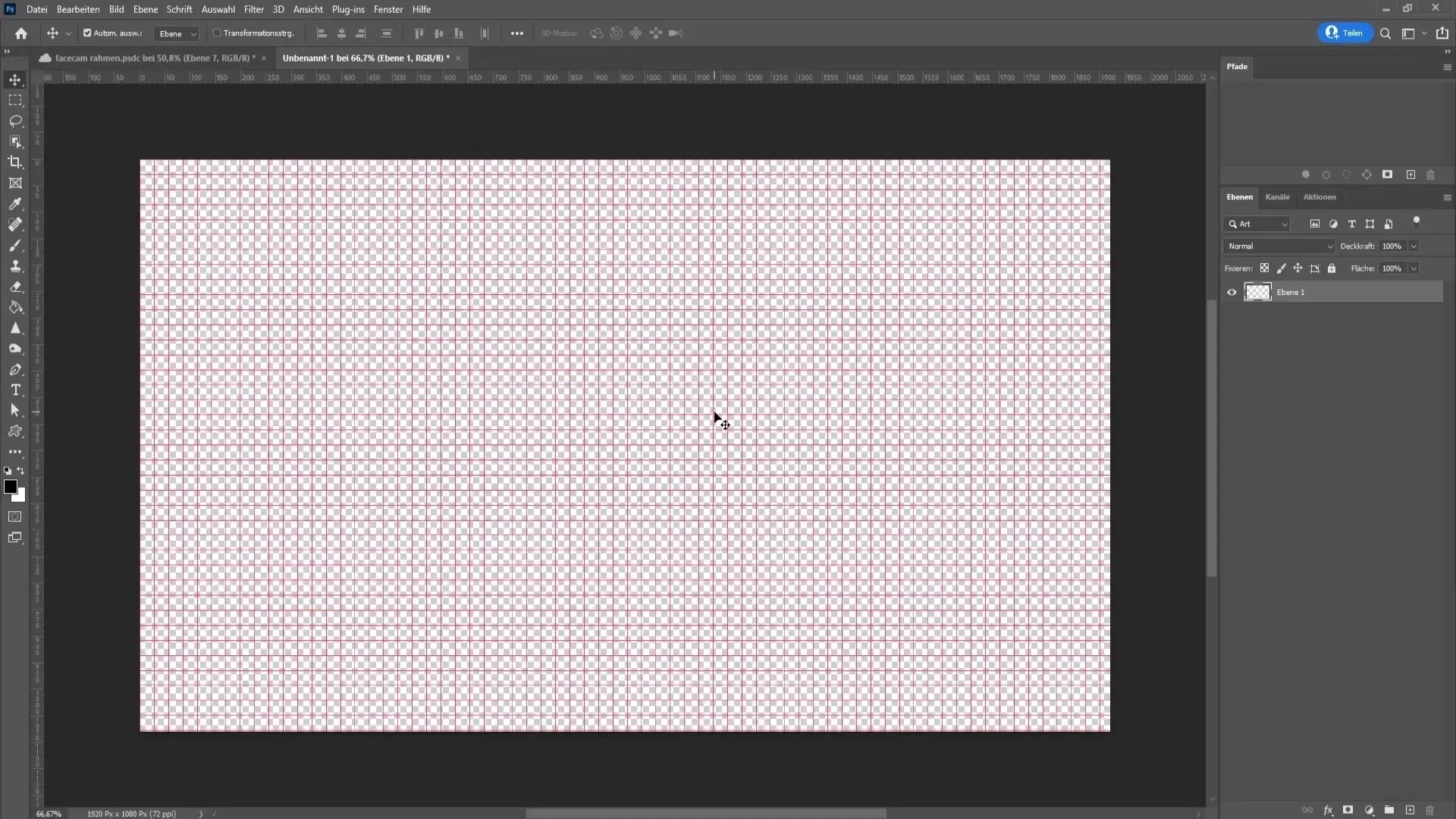
박스 선택 도구 사용
이제 재미있어지네요: 상자 선택 도구를 선택하고 부드러운 모서리 설정이 0 픽셀로 유지되어 있는지 확인하세요. 이렇게 하면 연속으로 여러 선택을 할 수 있으며 프레임 디자인에 도움이 됩니다. 확대하여 선택이 격자에 맞는지 확인하세요.
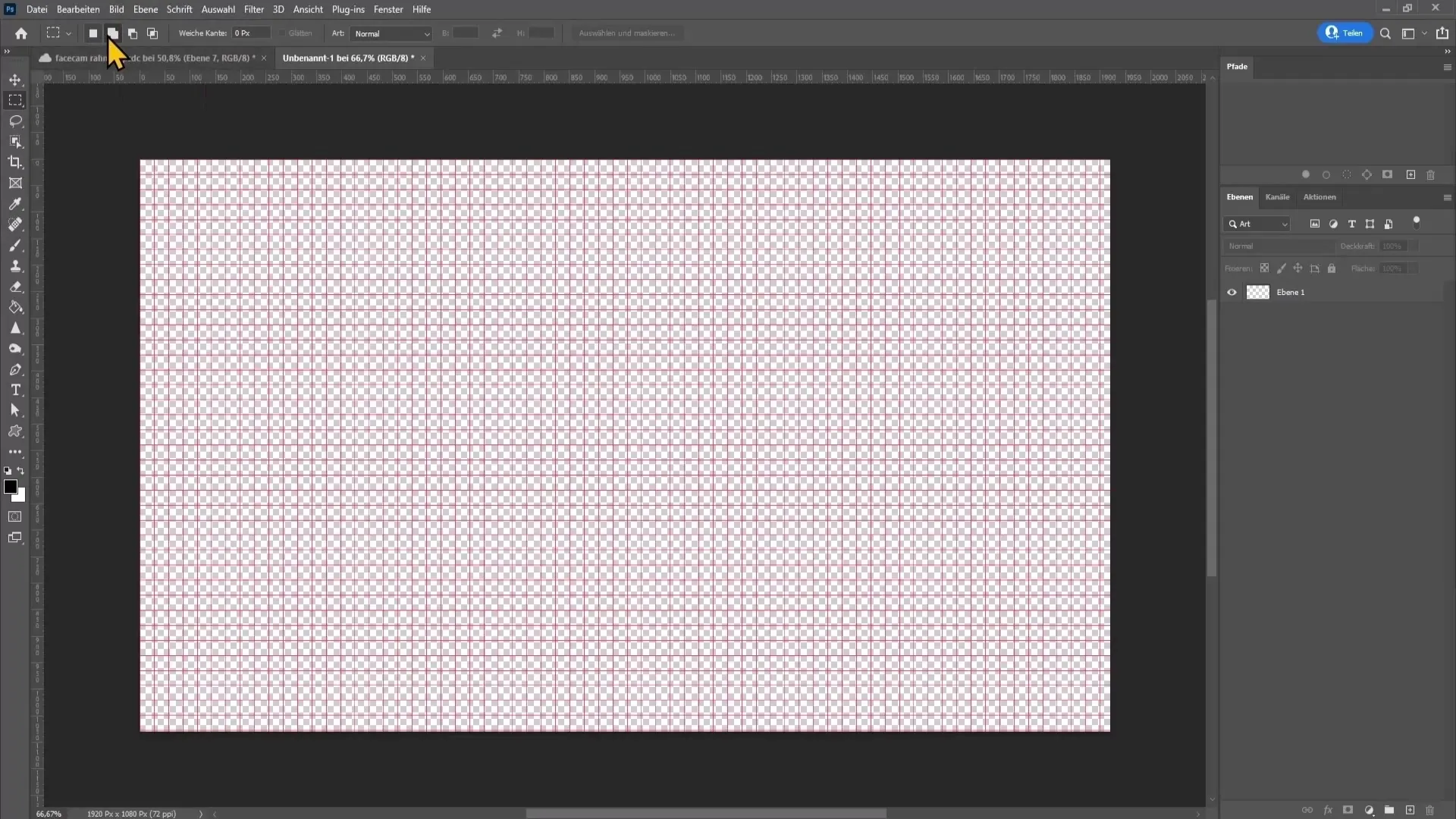
프레임 스케치
웹캠 프레임의 상단 막대를 만드는 것부터 시작하세요. 두 칸 너비의 선택을 아래로 끌어 내려 만드세요. 왼쪽 부분도 마찬가지로 하고 같은 너비를 유지하도록주의하세요. 이제 "Alt"와 "Delete"를 눌러 선택 영역을 채우세요.
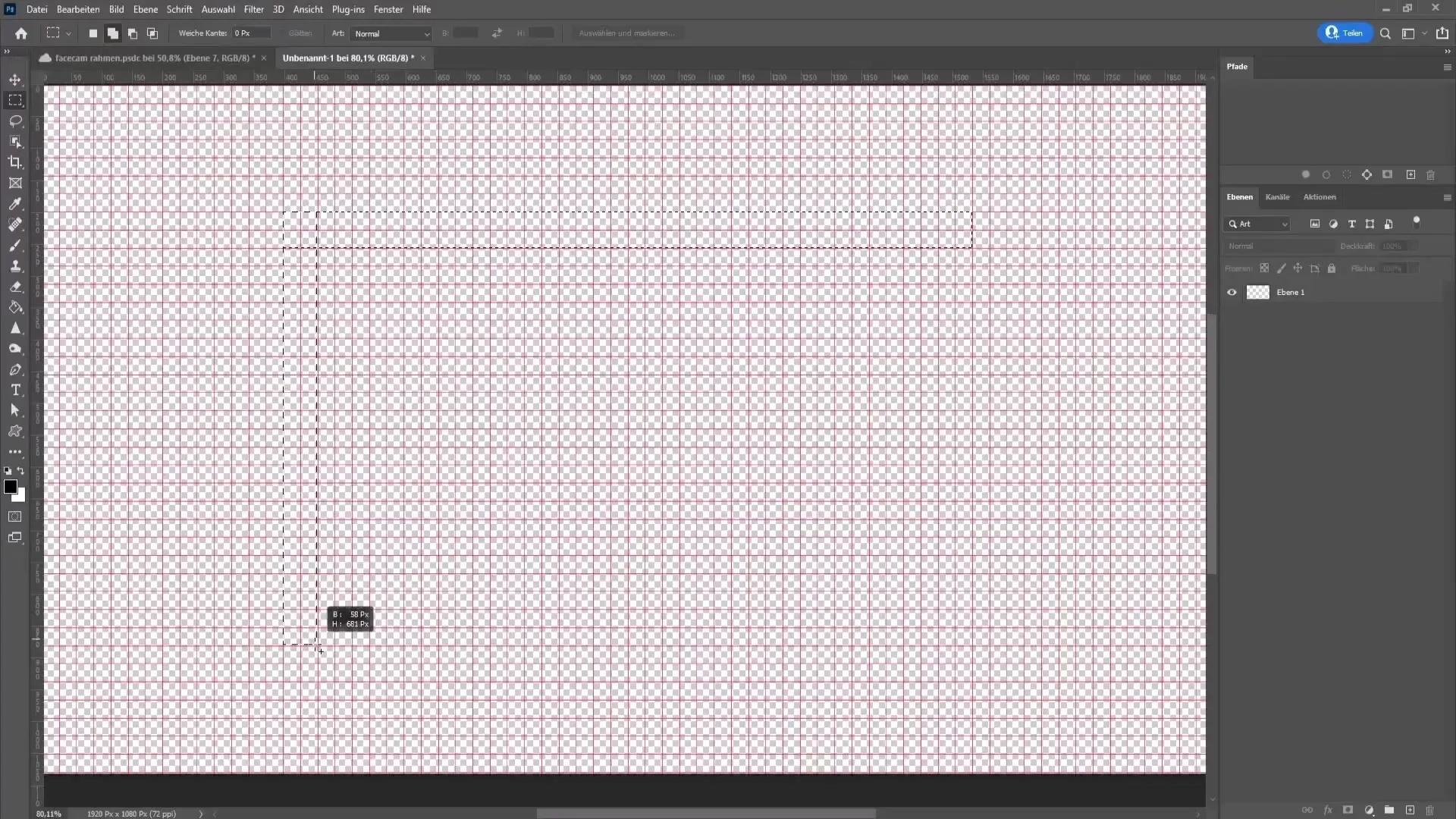
레이어 반사
"Ctrl"과 "J"를 눌러 레이어의 사본을 만듭니다. "Ctrl"과 "T"를 눌러 변환스트랩을 엽니다. 그림에 마우스 오른쪽 버튼을 클릭하고 "수평으로 반사"를 선택한 후 "수직으로 반사"를 선택합니다. 변경 사항을 엔터 키로 확인하세요.
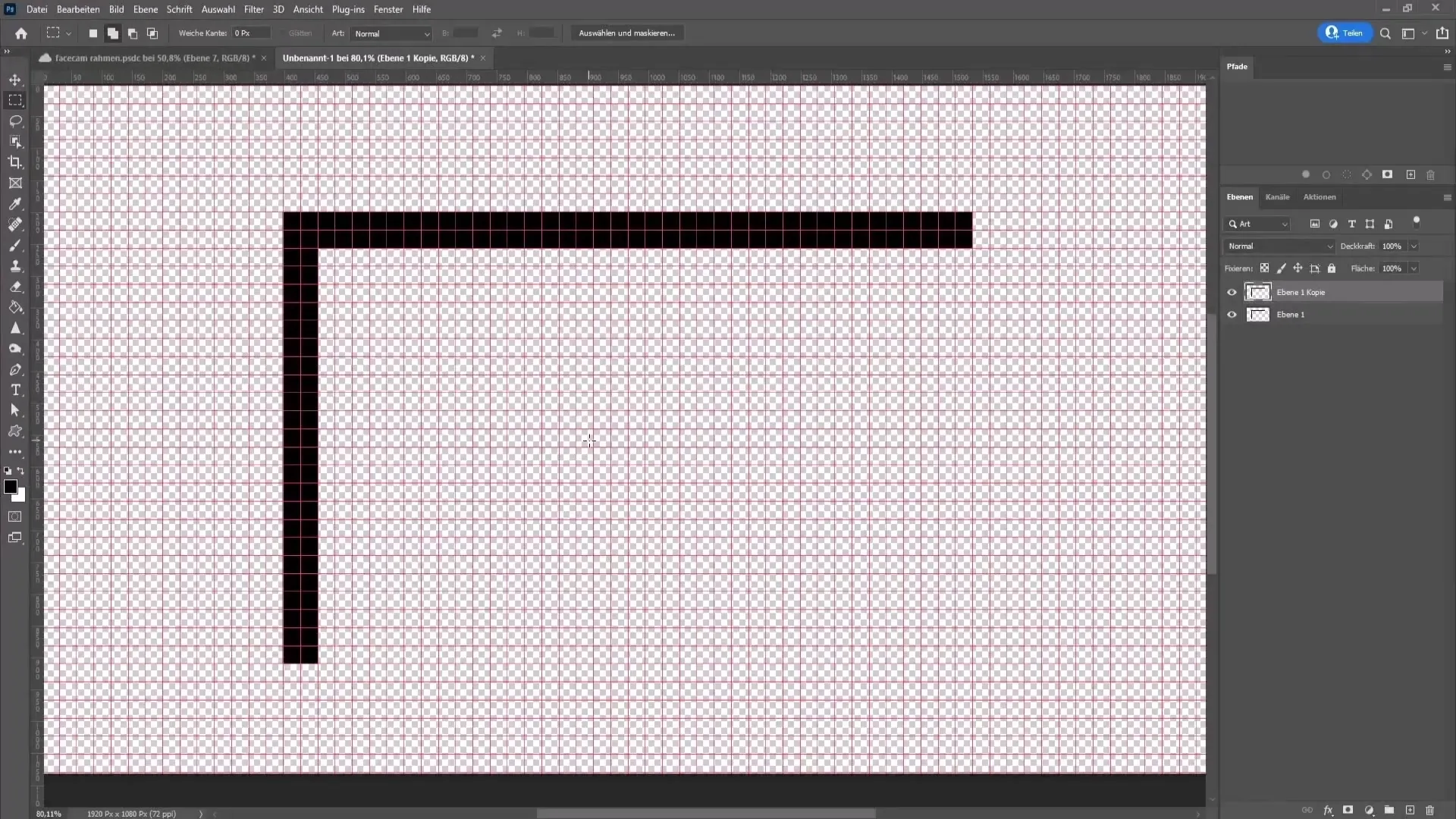
색상 선택
이제 웹캠 프레임에 사용할 색상을 결정하세요. 이러한 색상은 서로 어울려야 합니다 - 색상 조합을 온라인에서 찾을 수 있습니다. 이 예제에서는 파란색, 노란색 및 분홍색을 사용합니다. 색상은 하단 왼쪽의 색상 팔레트에서 선택할 수 있습니다.
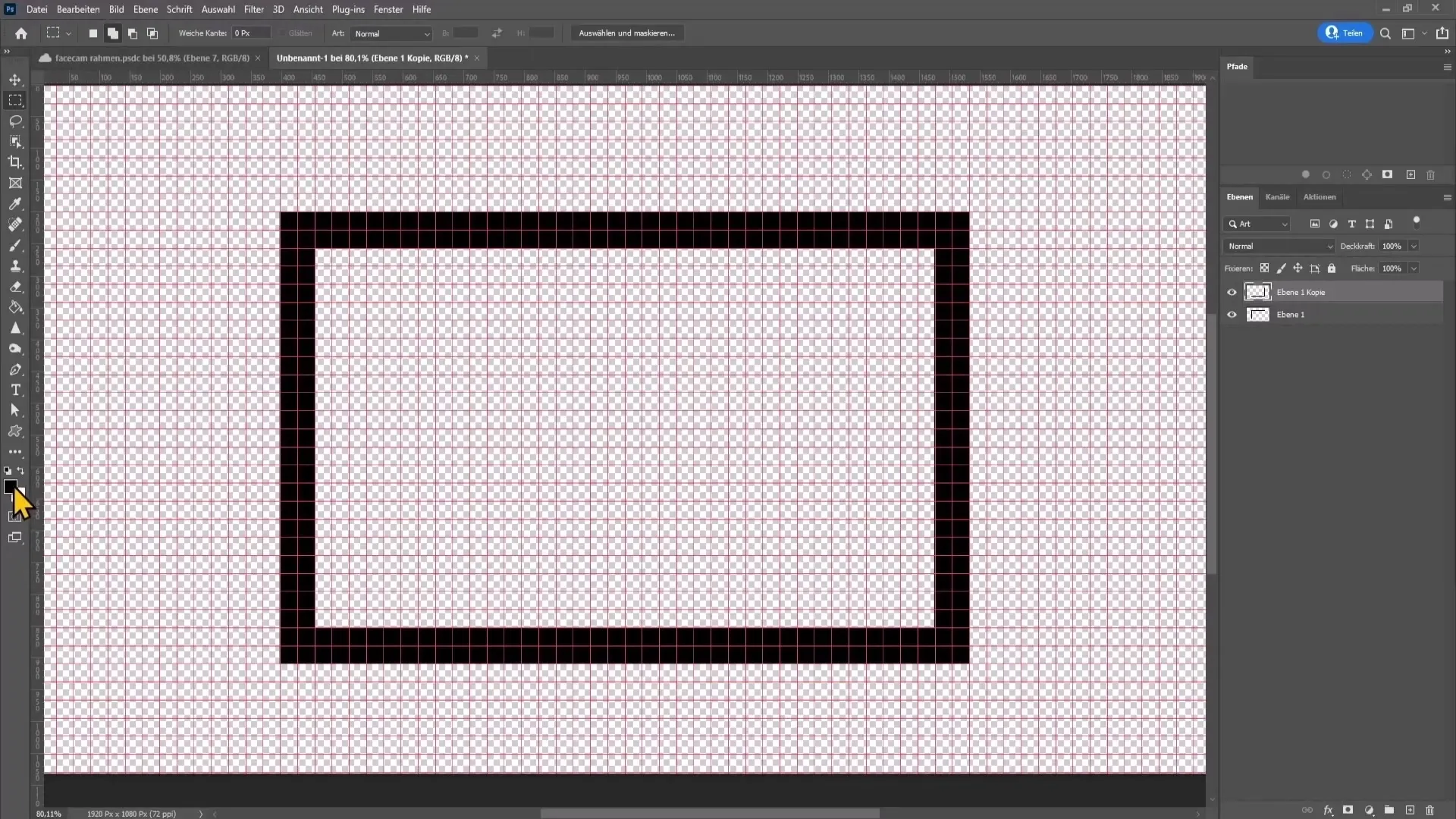
브러시 도구 준비
둥근 단단한 브러시로 브러시 도구를 선택하세요. 크기를 약 20 픽셀로 조절하고 경도를 100%로 유지하세요. 이제 프레임을 그리기 시작할 수 있습니다. 구조를 고려하고 해당 라인을 간단히 그려보세요.
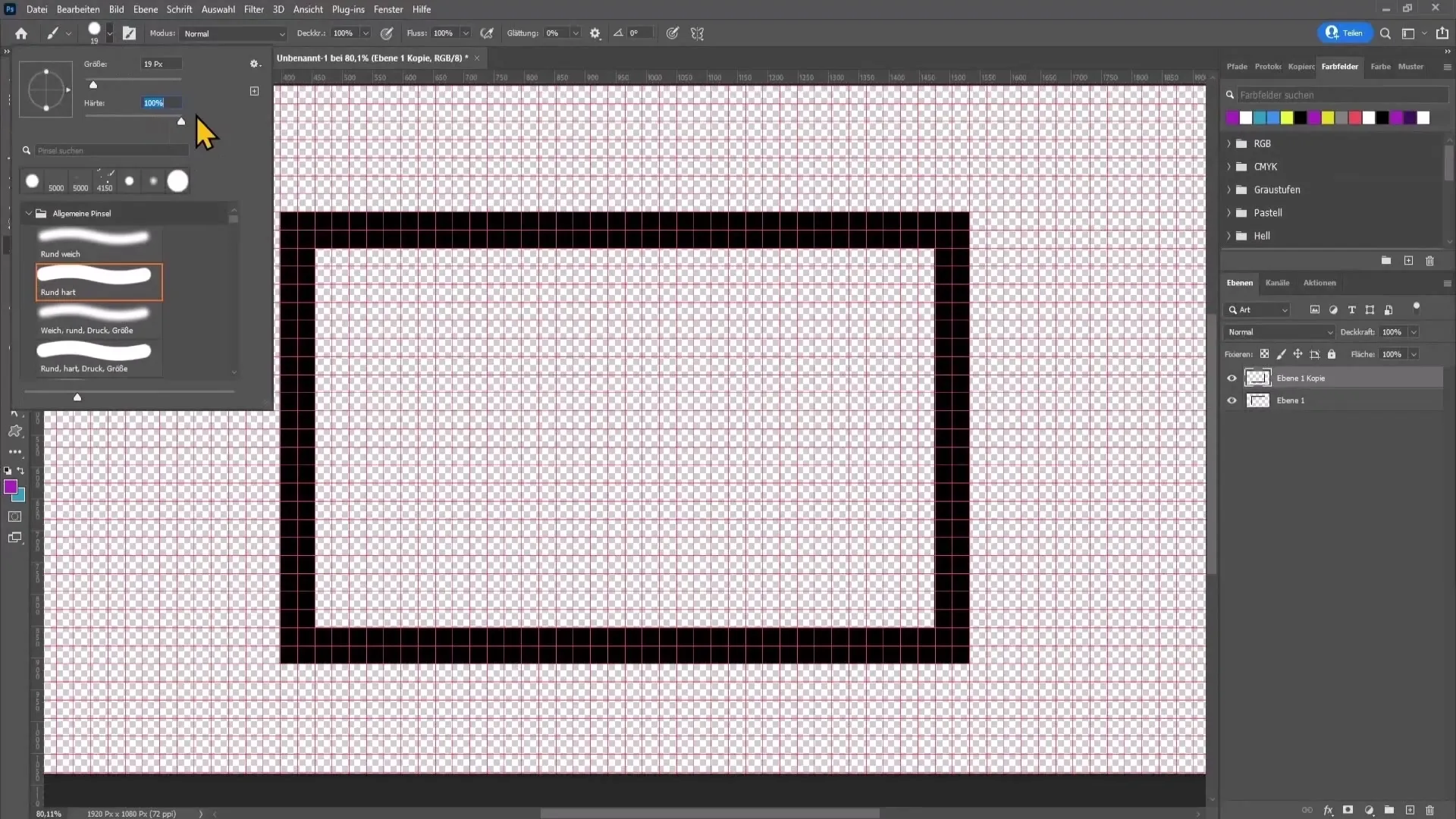
도형 만들기
도형을 만들려면 다각형 라쏘 도구를 선택하고 스케치 요소를 따라 가십시오. 파란색으로 시작하고 스케치에 맞게 선을 그어주세요.
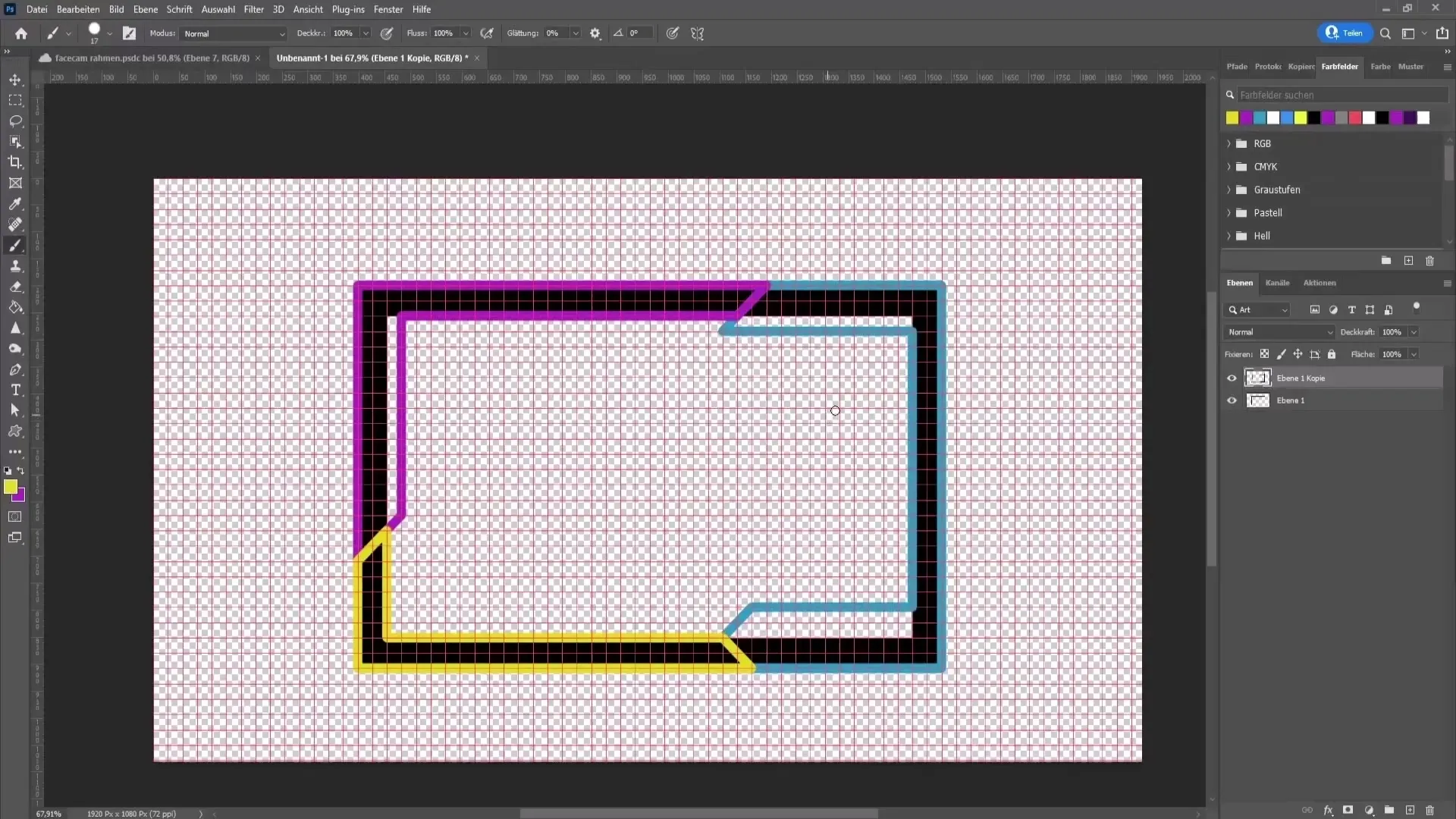
윤곽 추가
원하는 레이어를 선택하려면 "Shift" 키를 누른 채로 원하는 행을 선택한 후 "스마트 객체로 변환"을 클릭하세요. 보조 효과를 활성화하고 섀도우를 적용하십시오. 프레임에 깊이를 더해주기 위해 색상 및 기타 설정을 사용자 정의하십시오.
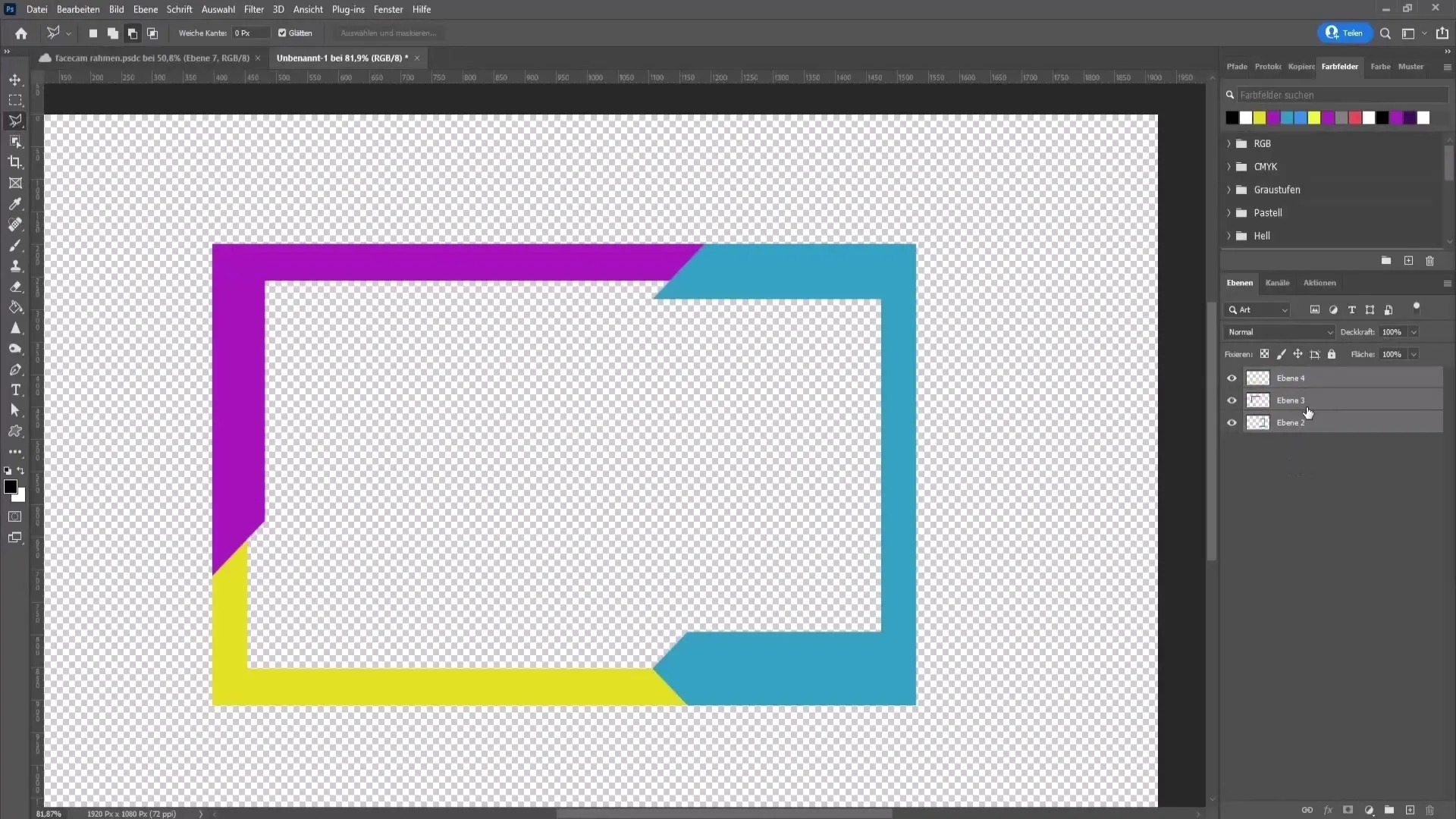
텍스트 추가
개인적인 터치를 더하려면 이름이나 다른 텍스트를 삽입할 수 있습니다. 텍스트 도구를 선택하고 원하는 위치를 클릭하고 텍스트를 입력하십시오. 최상의 결과를 얻기 위해 글꼴 및 크기 등을 실험해보세요.
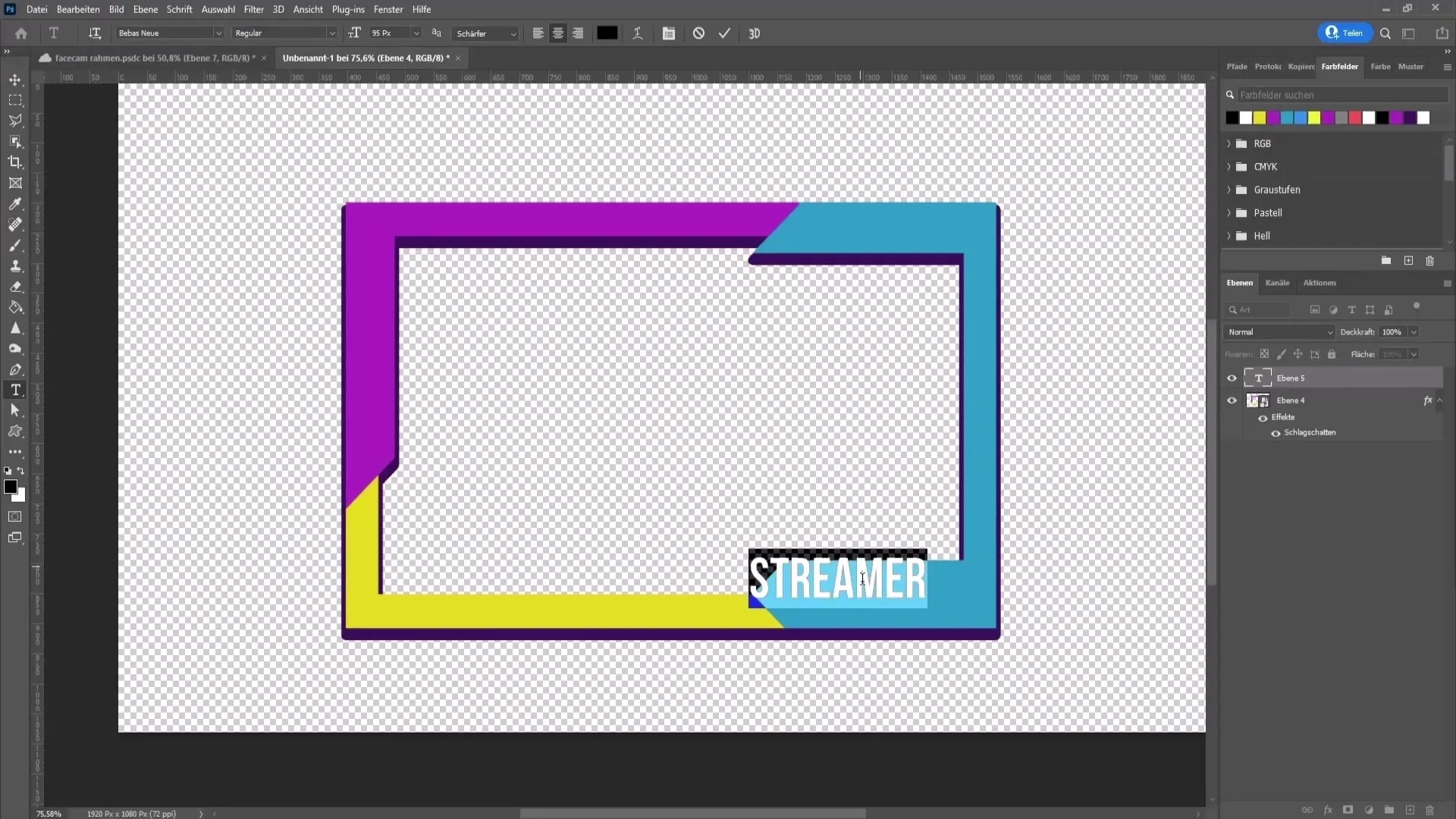
프레임 내보내기
"파일"을 클릭하고 "내보내기"를 선택한 후 "내보내기 형식"을 선택하십시오. 투명 배경을 가진 PNG 형식을 선택했는지 확인하십시오. 프레임에 이름을 지어주고 저장 위치를 선택하십시오.
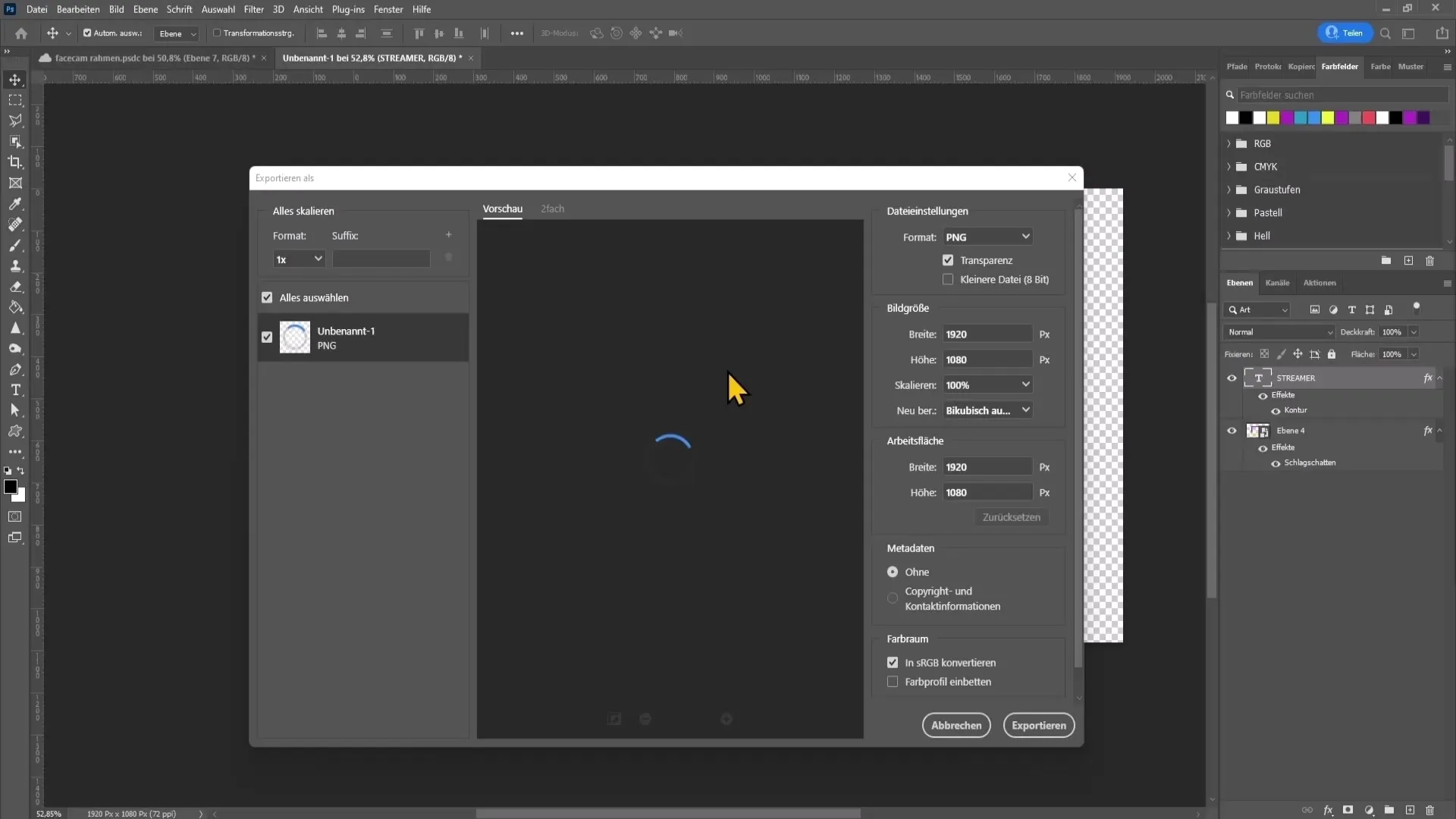
OBS Studio에 프레임 추가
웹캠 프레임이 준비되었으므로 OBS Studio를 엽신십시오. 소스 아래의 플러스 기호를 클릭하여 "이미지"를 선택하고 이름을 지어주십시오. 이전에 내보낸 이미지를 선택하고 올바르게 표시되는지 확인하십시오. 필요한 위치에 이미지를 조정할 수도 있습니다.
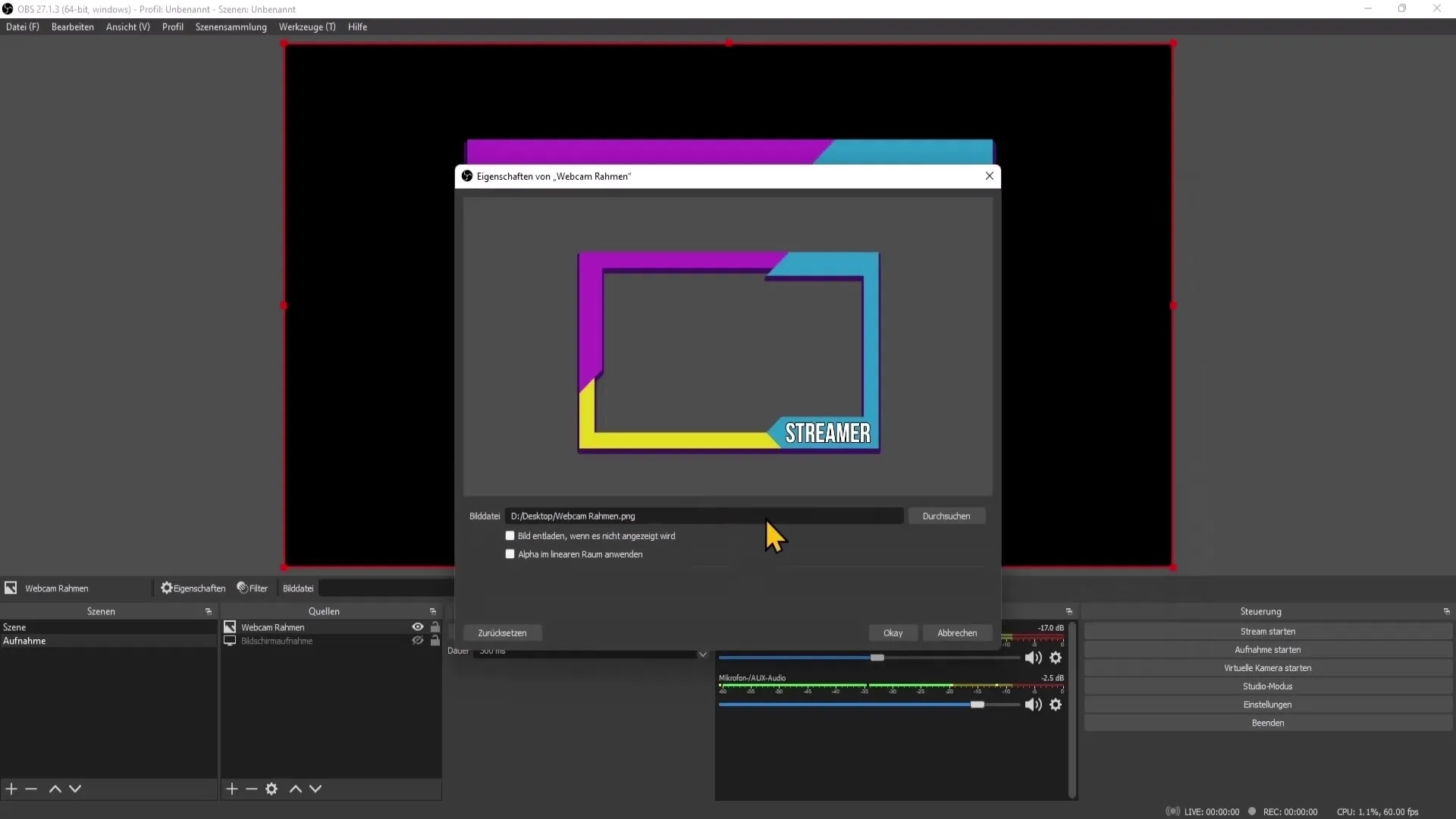
요약
이 단계별 가이드를 통해 YouTube 라이브 스트리밍용 고유한 웹캠 프레임을 만들었습니다. 창의적이 되어 매번 프레시하고 매력적으로 유지할 수 있도록 프레임을 정기적으로 업데이트하십시오.
자주 묻는 질문
Photoshop에서 새 문서를 만드는 방법은?“파일”을 클릭하고 “새로 만들기”를 선택하고 원하는 폭 및 높이를 설정하세요.
웹캠 프레임에 적합한 색상은 무엇인가요?조화롭게 어울리는 색상을 선택하십시오. 온라인에서 다양한 색상 팔레트를 찾을 수 있습니다.
OBS Studio에 프레임을 가져오는 방법은 무엇인가요?OBS에 이미지 소스를 추가하고 내보낸 이미지를 선택하십시오.
프레임을 어떻게 조정할 수 있나요?OBS에서 변형 도구를 사용하여 프레임의 크기와 위치를 조정하십시오.
프레임에 사용할 수 있는 파일 형식은 무엇인가요?PNG 형식은 투명 배경을 지원하므로 이상적입니다.


